Регулирование процесса поиска и замены
При заданных критериях поиска доступна кнопка Find (Найти). После щелчка на ней начинается поиск в пределах области: от точки вставки или начала выделения. Найденный образец отмечается в окне редактора материалов инверсным выделением. После этого становятся доступны следующие кнопки диалогового окна:
- Change (Заменить). Замена образца без перемещения далее по тексту, что позволяет проконтролировать результат. Для возобновления поиска нужно снова нажать верхнюю кнопку в диалоговом окне, которая меняет название на Change & find (Заменить и искать);
- Change & find (Заменить и искать). Замена найденного образца и автоматический поиск следующего объекта замены;
- Change all (Заменить все). Замена во всем заданном объеме текста (глобальная замена). Эта операция требует осторожности.
После просмотра всего текста от точки вставки до конца объема поиска демонстрируется диалоговое окно (рис. 8.16) с запросом – следует ли продолжать поиск с начала материала до точки вставки. После просмотра всего материала программа показывает информационное окно (рис. 8.17).
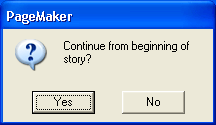
Рис. 8.16. Окно запроса о продолжении поиска с начала материала
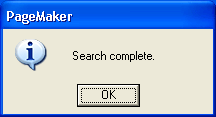
Рис. 8.17. Сообщение PageMaker о завершении поиска
Обработка текста, поступившего из набор
В заключение рассмотрим "чистку" текста, поступившего из набора. Перед началом серии замен внимательно просмотрите текст, продумайте и напишите на бумаге план замены, чтобы организовать эту работу как можно успешнее.
В зависимости от привычек наборщика исходного текстового процессора и от характера текста (научный, художественный, стихи и др.) план может очень сильно меняться. Приведенный примерный план работы по чистке текста в основном применим для художественных текстов, т. е. самого простого случая верстки.
Устраните лишние признаки конца абзаца. В правильно оформленном тексте не может быть стоящих рядом возвратов каретки, все расстояния регулируются отбивками. Для этого введите в поле Find what (Найти текст) метасимвол двух признаков конца абзаца (^р^р), а в поле Change to (Заменить на) – метасимвол одного признака конца абзаца (^р). Проделайте глобальную замену. Повторяйте замену с теми же критериями до появления окна, изображенного на рис. 8.18. Появление этого окна означает, что повторяющихся возвратов каретки в тексте больше нет.
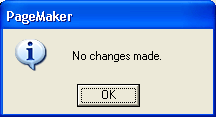
Рис. 8.18. Информационное окно с сообщением об отсутствии замен
Проделайте ту же операцию для удаления повторяющихся пробелов. К пробелам также предъявляется требование "не более одного".
Уничтожьте пробелы после точки в конце абзаца. Для этого в качестве образца введите сочетание признака конца абзаца и пробела (^р). Замените это сочетание на признак конца (^р) абзаца.
Введите в публикацию типографские символы – длинные тире, дефисы и кавычки-"лапки" вместо прямых. Обычно при наборе длинные тире набираются двойным минусом. Замените его на типографское тире (см. таблицу метасимволов в приложении 2). Для замены открывающих кавычек введите в поле образца сочетание "пробел +^[", а в поле замены – "пробел + ^{". Все открывающие кавычки будут заменены. Ту же операцию проделайте для закрывающих кавычек. Если вы хотите использовать не круглые кавычки, а "елочки", как это принято в русском тексте, то в качестве замены введите их коды (ALT + 1071 и ALT + 0187) в поле замены. Если это возможно, замените знаки "минус" на типографские дефисы (конечно, если речь идет не о математических формулах).
— Регулярная проверка качества ссылок по более чем 100 показателям и ежедневный пересчет показателей качества проекта.
— Все известные форматы ссылок: арендные ссылки, вечные ссылки, публикации (упоминания, мнения, отзывы, статьи, пресс-релизы).
— SeoHammer покажет, где рост или падение, а также запросы, на которые нужно обратить внимание.
SeoHammer еще предоставляет технологию Буст, она ускоряет продвижение в десятки раз, а первые результаты появляются уже в течение первых 7 дней. Зарегистрироваться и Начать продвижение
Теперь расставьте неделимые пробелы, они помогут вам грамотно разместить текст при верстке. Так, строка не должна начинаться с тире. Поэтому замените сочетание "пробел+тире" на сочетание "тонкий пробел+тире". Такая комбинация лучше смотрится в тексте, при этом разрыв строки по тонкому пробелу не производится. Если в предложении есть короткие слова, состоящие из одной-двух букв, например предлоги – к, о, на, в и др., такое слово не должно быть последним в строке. Для достижения нужного размещения выпишите все предлоги на лист бумаги и проведите серию замен – сочетание "предлог+пробел" замените на "предлог+неделимый пробел шириной вполовину круглой шпации". Еще одно требование относится к сочетаниям типа 1987 г., 234 стр., стр. 234, 5 м, 38 лет и др. Они не должны быть разорваны по пробелу на разные строки, тем более страницы. Для этого проанализируйте текст, найдите в нем часто встречающиеся сочетания этого типа и замените обычные пробелы в них на тонкие. Этим вы добьетесь двойного эффекта, поскольку тонкий пробел в данном случае более уместен, а строка по нему не рвется.
